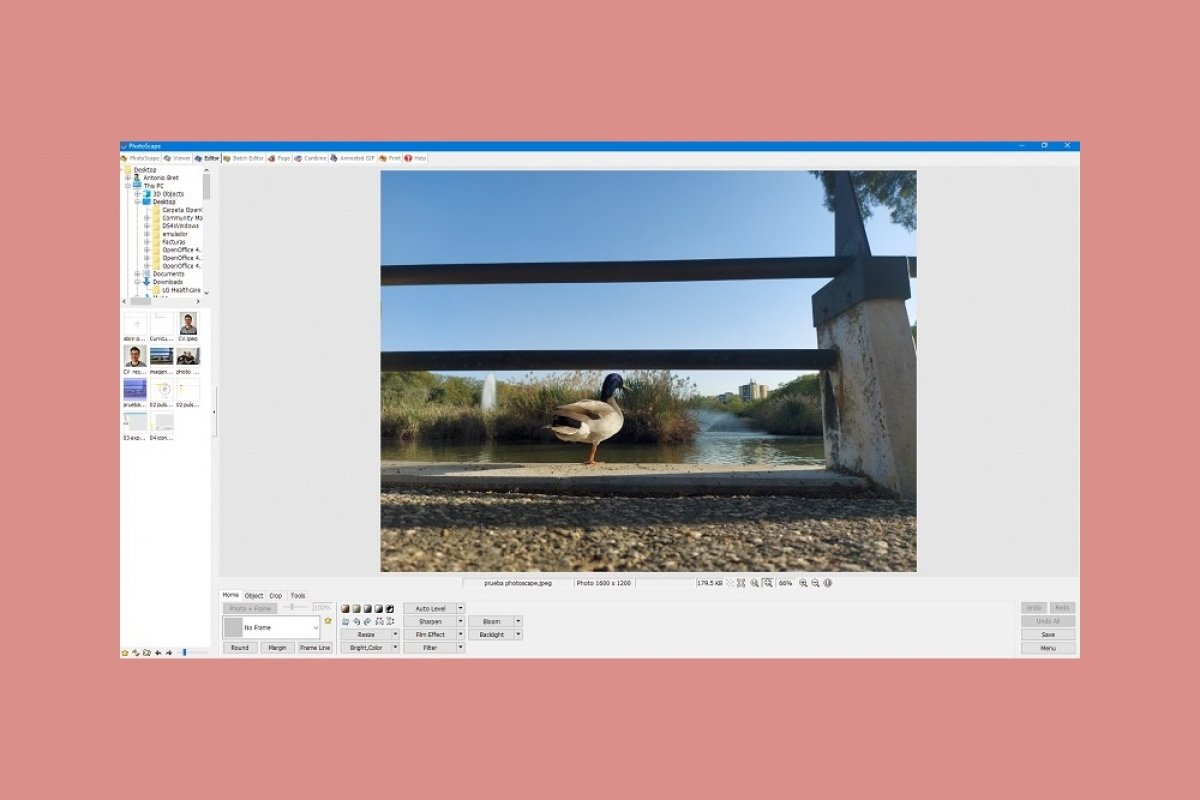PhotoScape est un logiciel gratuit d'édition d'images qui sert également de visionneuse. C'est un programme qui présente des fonctions pratiques et son interface est simple et intuitive, ce qui le rend idéal pour les utilisateurs amateurs qui ne recherchent pas d'applications plus avancées.
Pour commencer à éditer des images avec PhotoScape, vous devez suivre les étapes suivantes. Ouvrez le programme sur votre ordinateur. Voici la page qui apparaît en premier.
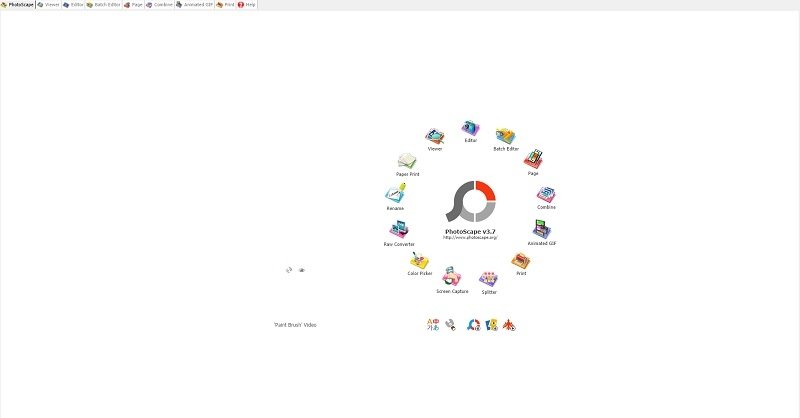 Ouvrir PhotoScape
Ouvrir PhotoScape
Regardez les onglets en haut. Cliquez sur Éditeur.
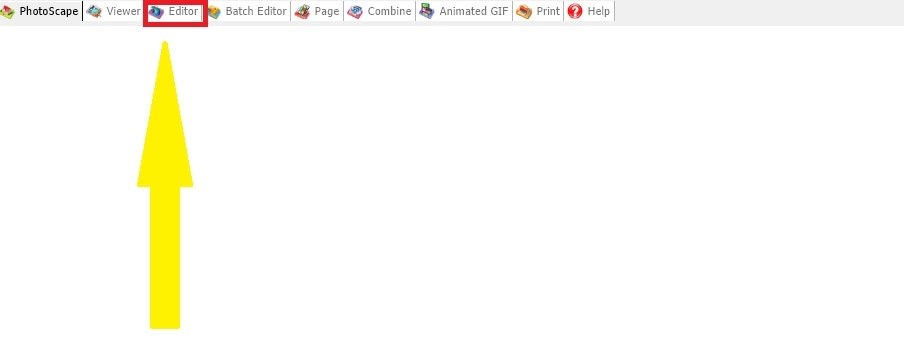 Cliquer sur Éditer dans PhotoScape
Cliquer sur Éditer dans PhotoScape
Vous pouvez également accéder à la fonction d'édition d'image dans la roue centrale, dans l'icône qui s'affiche dans la partie centrale supérieure en forme d'appareil photo.
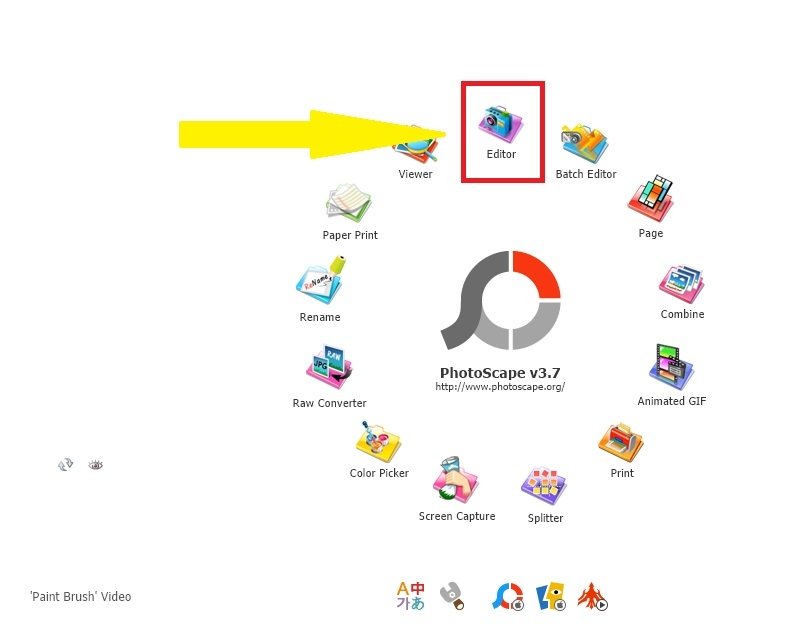 Option d'édition dans la roue centrale
Option d'édition dans la roue centrale
Vous devez à présent ouvrir l'image que vous souhaitez modifier. Comme précédemment, il existe deux façons de le faire. La première, avec la visionneuse qui apparaît dans la partie supérieure gauche de l'écran. De là, vous pourrez naviguer dans les dossiers de votre ordinateur.
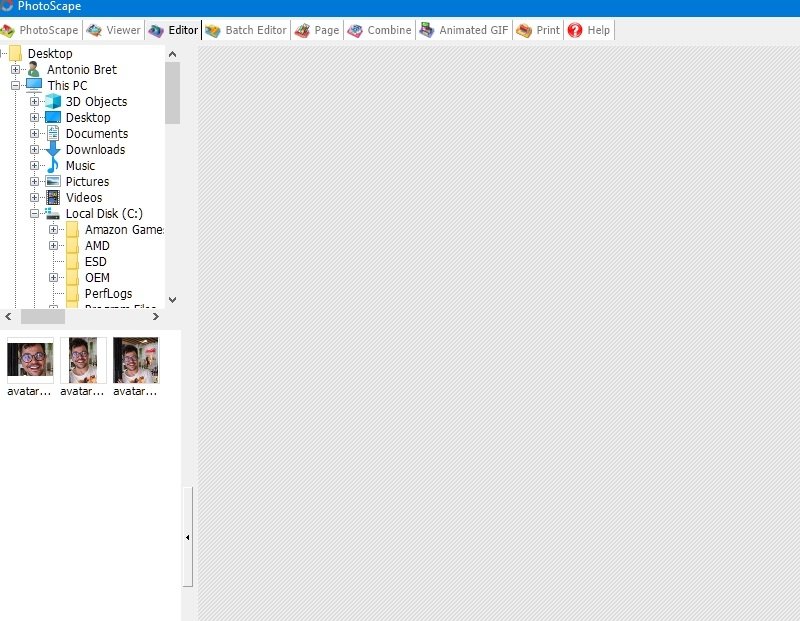 Explorateur et visionneur de fichiers
Explorateur et visionneur de fichiers
Vous pouvez également sélectionner l'image dans l'icône en forme de loupe et de dossier que vous trouverez dans la partie inférieure gauche de l'écran.
Voici à quoi ressemble l'interface avec l'image sélectionnée.
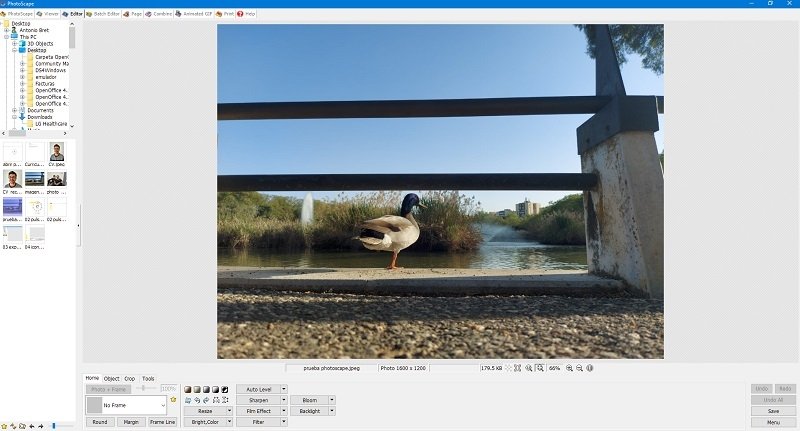 Interface avec la photo choisie
Interface avec la photo choisie
À ce stade, vous pouvez commencer à modifier l'image dans PhotoScape. Pour cela, vous disposez de différents outils à portée de main. Si vous regardez vers le bas, vous verrez un module avec quatre onglets.
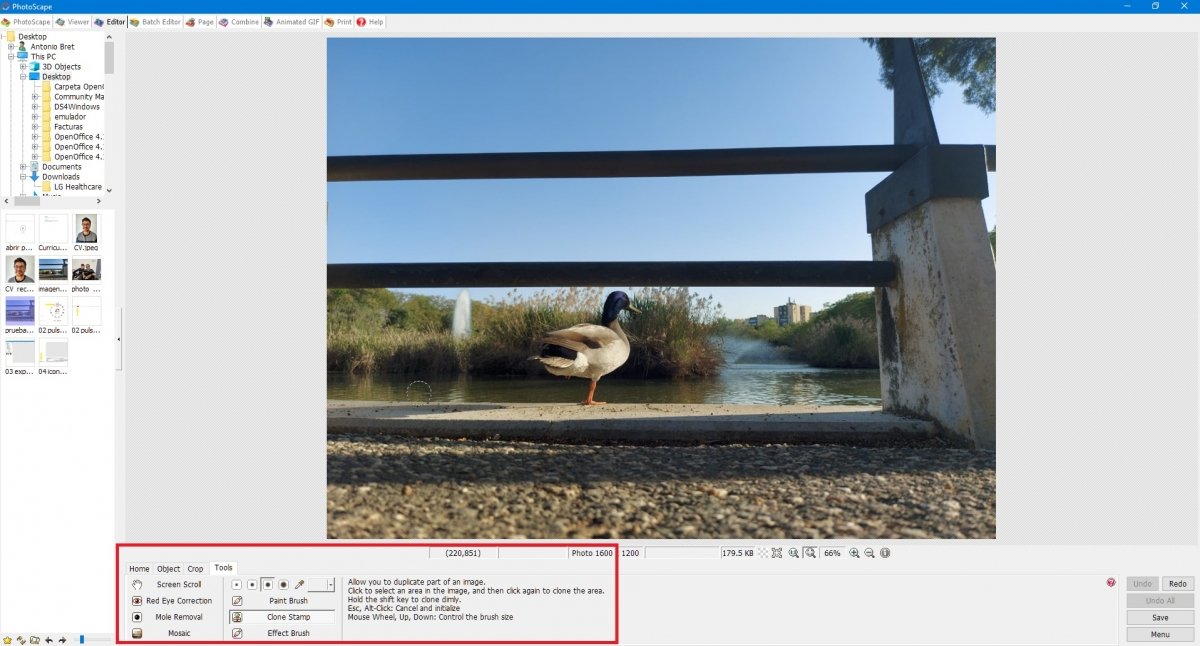 Visionneuse des outils d'édition
Visionneuse des outils d'édition
De gauche à droite :
- Accueil. Dans cette partie, vous disposez d'une grande variété d'outils à votre convenance : modification de la taille de l'image, application de filtres d'image et de mise au point, placement de cadres, etc.
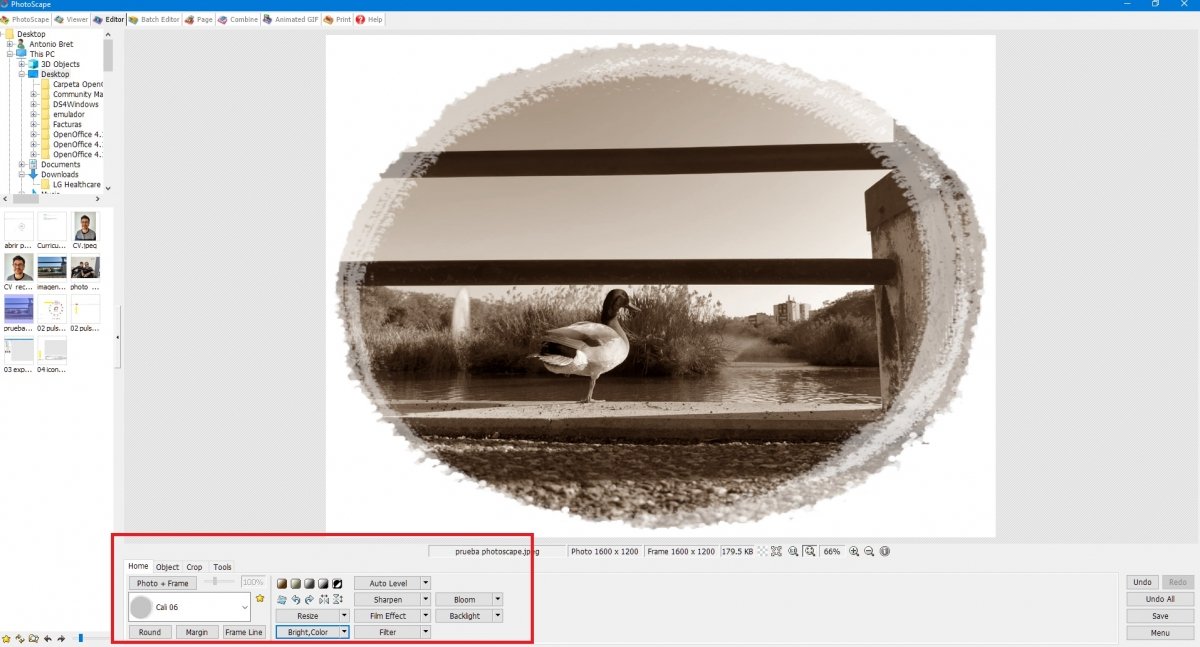 Appliquer des filtres et des cadres
Appliquer des filtres et des cadres
- Objet. Vous pouvez appliquer des autocollants, des formes géométriques, du texte, etc. à votre image.
- Crop. Pour recadrer l'image.
- Outils. Outils pratiques pour retoucher les yeux rouges, éliminer les grains de beauté, tampon clone, pinceaux, etc.
Pour enregistrer l'image modifiée, il suffit de cliquer sur Enregistrer, en bas à droite de l'écran.
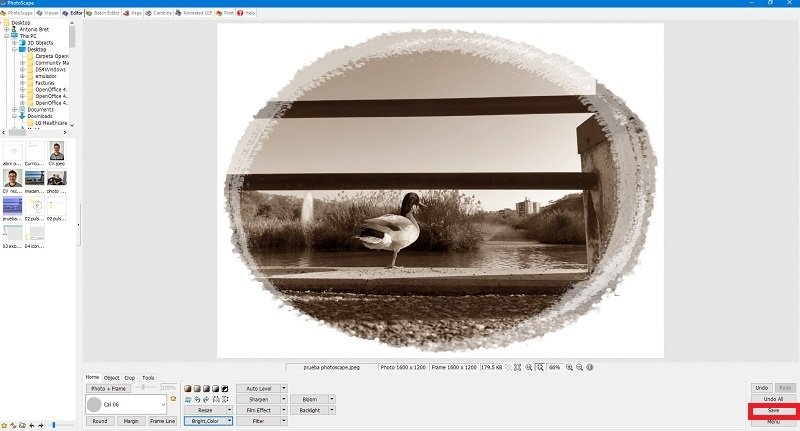 Comment enregistrer une image
Comment enregistrer une image
Sur l'écran suivant, vous pouvez choisir où enregistrer la photo et la nommer. Ainsi, votre photo sera éditée dans votre ordinateur, où vous le souhaitez.
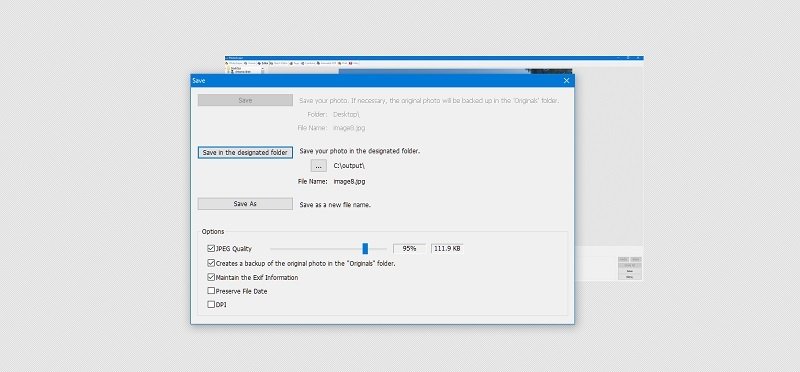 Options d'enregistrement dans PhotoScape
Options d'enregistrement dans PhotoScape
Grâce à ces notions de base, vous saurez comment modifier une photo de manière simple grâce à ce logiciel.